win8没有无线网卡驱动
win8没有无线网卡驱动
我们再很多时候都会使用无线网卡来上网,但是有些用户发现自己的电脑无法使用无线网卡,很大可能是因为无线网卡的驱动出了问题,现在就给大家介绍一下解决方法。
win8没有无线网卡驱动
1、 把无线网卡插到电脑上,系统就会自己发现硬件自己安装驱动。等安装完成之后,右键桌面的计算机图标选择管理。
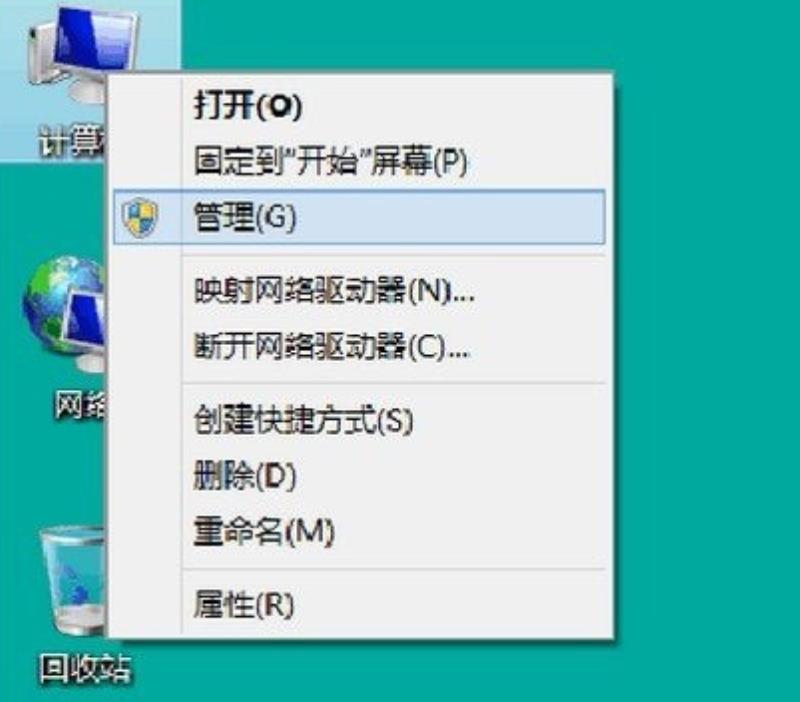
2、然后选择设备管理器,点击网络适配器,打开后就可以看到网卡已经可以被识别了。
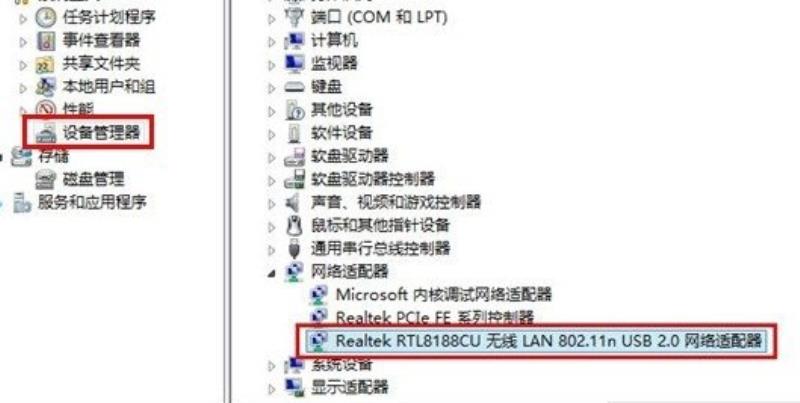
3、左键桌面的无线网络图标,然后打开信号列表,选择你要连接的网络。
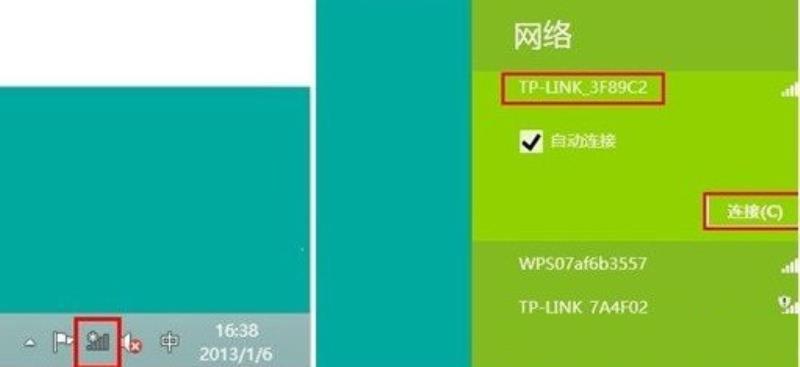
4、输入密码之后就可以正常登录了。
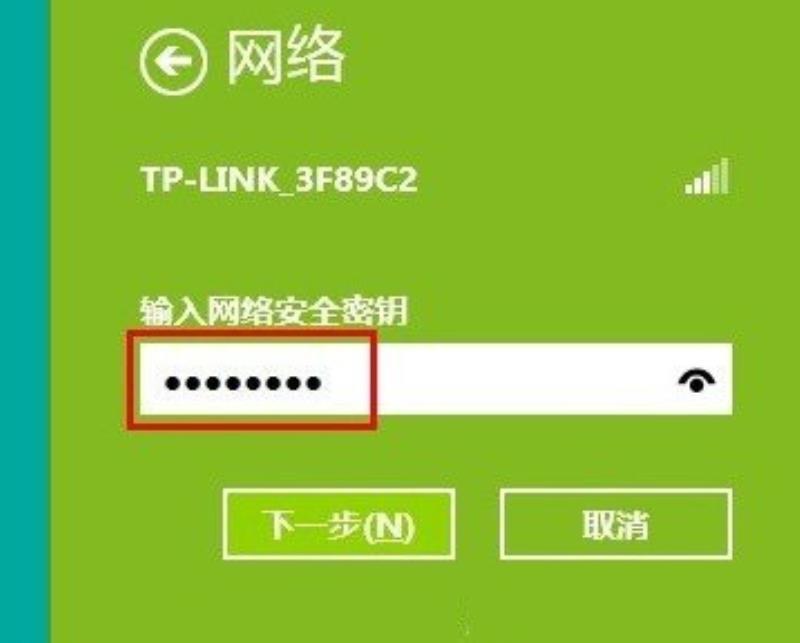
win8怎么更新无线网卡驱动?
win8系统电脑无线网卡驱动可通过以下步骤进行更新:
一、所需材料准备如下:
准备一台可以联网的win8系统电脑;
二、具体操作步骤如下:
1、右击“计算机”,选择“管理”;
2、在弹跳出的“计算机管理”页面,在左边一栏中点击“设备管理器”后,右边点击“网络适配器”,选择对应的网卡后右击,点击第一个“更新驱动程序软件”;
3、在“更新驱动程序软件”新界面中,选择“自动搜索更新的驱动程序软件”,等待更新完成,点击“关闭”即可。这样win8系统电脑无线网卡驱动及成功更新完成了。
win8电脑连不到wifi怎么办
导致win8.1连接wifi受限主要有几种情况,比如无线网络设置不当、驱动版本过低、Wifi网络本身有问题等。分别介绍一下,可以根据以下情况一一排查下。
一、首先确保wifi无线网络可用
有时候,由于wifi无线网络本身故障,即便可以连接,但无法上网。对于这种情况也可能会出现win8.1连接wifi受限无法联网。如果大家win8.1电脑无法连接wifi无线网络,可以试试使用智能手机/平板/笔记本设备连接试试,看看是否可以上网,如果连接同样是受限,那说明是无线网络
本身问题,与win8.1系统无关。如果其他无线设备可以正常连接Wifi,说明是win8.1电脑问题,那么可用下面这种方法。
二、检查无线网络是否勾选“为此网络启用联邦信息处理标准”
1、打开win8.1桌面最左下角的Windows图标上右键,然后选择打开“网络连接”。
2、打开网络连接后,然后在无线网络名称中,点击右键,然后点击“状态”。
3、进入无线网络状态设置后,再依次点击“无线网络属性”,打开无线网络属性后,切换到顶部的“安全选项”,接下来再点击底部的“高级设置”。
4、最后在高级设置中,勾选上“为此网络启用联邦信息处理标准”,完成后,一路点击底部的确定保存即可。
win8.1系统默认并没有勾选上“为此网络启用联邦信息处理标准”此项,部分win8.1连接wifi受限用户通过勾选上此项设置,成功解决Wifi无线受限或者网络不稳定的情况。
三、更新网卡驱动
如果以上两种方法仍旧没有解决问题,那么建议更新一下无线网卡驱动,可以借助鲁大师、驱动精灵等软件,一键检测更新网卡驱动。
四、试试断网急救箱
如果通过以上三种均无法解决Win8.1连接wifi受限,建议大家使用360安全卫士的断网急救箱,一键修复上网试试,使用方法如下:
1、打开360安全卫士(适合此前电脑中已经安装了该软件,此前没安装的用户,可以用u盘其其他电脑下载拷贝一个到自己电脑安装即可),进入主界面后,点击右侧“功能大全”后面的“更多”。
2、进入功能大全后,就可以找到“断网急救箱”工具了,点击打开即可。
3、最后断网急救箱会自动检测电脑网络环境问题,如果有问题,我们按照提示点击修复即可。
声明: 我们致力于保护作者版权,注重分享,被刊用文章因无法核实真实出处,未能及时与作者取得联系,或有版权异议的,请联系管理员,我们会立即处理,本站部分文字与图片资源来自于网络,转载是出于传递更多信息之目的,若有来源标注错误或侵犯了您的合法权益,请立即通知我们(管理员邮箱:daokedao3713@qq.com),情况属实,我们会第一时间予以删除,并同时向您表示歉意,谢谢!
相关推荐
-
win8怎么管理开机启动项
开机的时候大家的电脑可能直接开启了一堆应用,这样会对开机的速度造成影响,要想解决这个问题,就必须在开机项进行管理,今天带来的就是管理启动项的方法,如果你的电脑也卡,那么可以学习操作一下。win8怎么管理开机启动项:1、首先按下快捷键“win
-
win8资源管理器ribbon界面功能介绍
win8资源管理器ribbon是一个功能十分强大的地方,很多用户不知道怎么使用,其实里面包含的功能特别好用,下面来一起看看详细的功能。win8资源管理器ribbon界面功能介绍1、打开资源管理器,未选定任何文件夹时,我们看到的主页。复制粘贴
-
Win8系统电脑禁止关机自动更新的方法分享
win8系统作为win7与win10的过度产品,其也有大量类似win10的功能,就比如自动更新,很多用户并不喜欢这项功能,那么Win8系统电脑怎么禁止关机自动更新呢?下面就是最好用的禁止关机自动更新的方法分享!Win8系统电脑禁止关机自动更
-
win8驱动在哪个文件夹
我们正常使用电脑时都需要安装正确对应的驱动才可以,那么有些用户想要找到驱动安装的文件夹在哪儿却不知道怎么操作,这里就给大家带来一种查询的方法。win8驱动在哪个文件夹1、右键电脑计算机图标,选择“设备管理器” 2、进入后找到你想要查看的驱
-
win8系统和win10哪个好用详细介绍
如果我们的电脑准备进行系统的安装或者是重装的话,对于win8系统和win10哪个好用还有很多小伙伴们不知道怎么选择。那么据小编所知这两个操作系统的配置要求都不高。其中win8是win10系统的过渡版,win10在当下也是比较主流的系统。主要
-
win8清理c盘空间
不管什么系统,都会出现卡顿的问题,这个时候大家就需要来进行磁盘的清理,但是很多的用户使用了win8系统,因此可能不知道该怎么清理,所以我们带来了操作方法帮助大家对c盘进行清理。win8清理c盘空间:1、首先右击自己的c盘,点击“属性”。 2
-
Win8系统安全证书过期解决方法
安全证书是我们网络生活的一种安全凭证,通过它我们才能登陆各种网站,应该有很多win8系统用户遇到过安全证书过期的时候,那么Win8系统安全证书过期怎么解决呢?Win8系统安全证书过期怎么解决:1、首先打开运行窗口,输入命令mmc,回车确定。
-
win7怎么升级到win8系统详细介绍
win7怎么升级到win8系统详细介绍如果我们正在使用的计算机是win7系统,如果有的小伙伴想要将自己的系统升级到win8的话,小编觉得我们也可以通过微软自己的审系统升级工具来进行升级。详细内容来看下小编是怎么做的吧~win7怎么升级到wi
-
win8.1怎么升级到win11
很多用户都在使用win8.1系统,win8.1系统使用起来还是相当不错的,但是很多的用户都想要了解一下这个系统怎么升级win11系统,那就一起来看看具体的操作方法和需要配置吧。 win8.1怎么升级到win11您可以按照以下步骤进行升级:1

